
Преди да продължите със следния метод, проверете актуализацията в края.
Трябва да опитате тези стъпки на свой рисктъй като те включват промяна на операционната система на вашето устройство. Освен това, това решение е полезно само за AT&T Samsung Captivate, тъй като другите устройства на Samsung Captivate нямат този проблем.
На първо място, ще трябва да стартирате устройството си. Нашите инструкции как да стартирате вашето Android устройство можете да намерите тук. След това вземете и инсталирайте BusyBox от Android Market, стартирайте го и го активирайте, като следвате инструкциите. И накрая, вземете SQL Database Manager за вашия компютър. Можете да използвате приставката SQLite за Mozilla Firefox, намерена тук, или да използвате друга по ваш избор. Освен това ще трябва да изтеглите и инсталирате Android SDK оттук, ако вече не го имате.
Сега, за да стигнете до реалната сделка, разрешете отстраняване на грешки чрез USB на телефона си, като се насочите към Настройки >> Приложения >> Разработка и свържете телефона си с компютъра чрез USB.
На вашия компютър затворете прозореца на командния редкато щракнете с десния бутон на мишката върху командния ред и изберете „Изпълнение като администратор“ и прегледайте подпапката „инструменти“ на папката, в която е инсталиран SDK за Android. Веднъж там, използвайте следните команди:
adb shell su cp /dbdata/databases/com.android.providers.settings/settings.db /sdcard/settings.db cp /dbdata/databases/com.android.providers.settings/settings.db /sdcard/settings.db.backup exit exit adb pull /sdcard/settings.db %userprofile%desktop
Не затваряйте командния ред още и пуснетеMozilla Firefox. От менюто „Инструменти“ кликнете върху „SQLite Manager“. В SQLite Manager щракнете върху „База данни“, последвано от „Свързване на база данни“. Прегледайте файла „settings.db“, който копирахме на работния плот в предишната стъпка и след като се отвори, разширете таблиците си.
Кликнете върху „Безопасно“ и намерете идентификационен номер 6 „install_non_market_apps“. Кликнете два пъти върху него и променете неговата стойност от 0 на 1.
Затворете SQLite Manager, върнете се обратно към прозореца на командния ред, който оставихме отворен по-рано и използвайте следните команди:
adb push %userprofile%desktopsettings.db /sdcard adb shell su cp /sdcard/settings.db /dbdata/databases/com.android.providers.settings chmod 777 /dbdata/databases/com.android.providers.settings/settings.db reboot
Това ще рестартира телефона ви. Изключете го от компютъра, докато се рестартира, и сте готови. Сега ще можете да зареждате приложения на телефона си с помощта на файлове „.apk“.
UPDATE:
Нашият читател Грег Б току-що ни информира, че можете да зареждате приложенияна AT&T Captivate с помощта на Sideload Wonder Machine от Android Central. Моля, посетете линка, за да го получите. Този метод изглежда по-лесен и не изисква root.

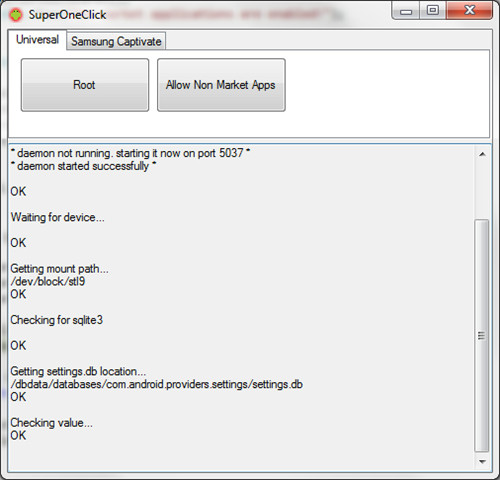











Коментари